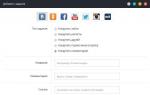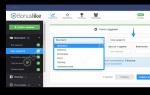Vse pogosteje dobivamo vprašanja o tem, da Punto Switcher zamrzne in ne preklaplja samodejno postavitev v Outlooku, Wordu, Excelu in drugih Microsoft Office aplikacijah.
Razmislimo o možnih načinih za rešitev te težave:
1. Morda ste omogočili možnost popravka postavitve MS Office, ki moti Punto Switcher. To funkcijo lahko onemogočite na naslednji način:
- Izberite Možnosti? Dodatno (napredno).
- Kliknite OK.
MS Outlook
- Pojdite na zavihek Datoteka.
- Izberite Možnosti? Pošta (Oblika pošte).
- Kliknite gumb Možnosti urejevalnika? Dodatno (napredno).
- V razdelku Možnosti besede onemogočite možnost Samodejno preklopi tipkovnico, da se ujema z jezikom okoliškega besedila.
- Kliknite OK.
2. Če imate težave z uporabo funkcije samodejnega besedila v programih MS Office:
- Pojdite v nastavitve Punto Switcher.
- V razdelku Odpravljanje težav omogočite možnost Ne spreminjaj postavitve s tipkama Tab in Enter.
3.
Obstaja možnost, da se težava reši tako, da onemogočite »Samodejni popravki črkovanja«.
MS Outlook
Možnosti -> Pošta -> Možnosti urejevalnika -> Možnosti samopopravkov
MS Word
Orodja -> Možnosti samopopravkov -> Samopopravki
4. Še ena rešitev za MS Outlook
- Pojdimo:
Datoteka > Možnosti > Pošta > Zgornji desni gumb »Možnosti urejevalnika ...«
Datoteka > Možnosti > Pošta > Zgoraj desno je gumb »Možnosti urejevalnika ...«. - Najdemo:
Razdelek (levo): »Preverjanje« > Podrazdelek 2: »Pri popravljanju črkovanja v Outlooku«
Razdelek (levo): Črkovanje > Podrazdelek 2: Pri popravljanju črkovanja v Outlooku - Razstavljamo:
— Preverite črkovanje med tipkanjem = IZKLOPLJENO
- Preverjanje slovnice s črkovanjem = IZKLOP
— Preverite tudi slovnico med tipkanjem = Izklopljeno. - Najdemo:
Razdelek (levo): »Napredno« > Podrazdelek: »Možnosti urejanja« - Razstavljamo:
— Samodejno preklopi tipkovnico, da se ujema z jezikom okoliškega besedila = IZKLOPLJENO
— Samodejno preklopi razporeditev tipkovnice glede na jezik okoliškega besedila = Izklopljeno.
5.
Če nobena od teh točk ne pomaga, lahko poskusite naslednjo možnost:
Pojdite na Nastavitve Punto Switcher -> zavihek Napredno -> Počistite vsa polja.
Dolgo časa ste tipkali besedilo sporočila, ne da bi pogledali na zaslon, in ko je bil čas za pošiljanje, ste videli, da tipkate v angleški postavitvi. Običajna situacija? S pripomočkom Punto Switcher lahko pozabite na takšne incidente.
Značilnosti programa
Ko je ta majhen program iz Yandexa nameščen na vašem računalniku ali prenosniku, samodejno zazna, ali vnašate besedilo v pravilni postavitvi.
Na primer, v messengerju napišete sporočilo v ruščini in pozabite preklopiti iz angleščine. Kombinacija pritisnjenih tipk ne ustreza niti eni angleški besedi, kar daje programu pravico, da takoj izbriše vneseno besedilo in ga nadomesti z ruskim, samodejno spremeni postavitev.
Dejanja programa so podobna v zvezi z angleškimi besedami, vnesenimi z vklopljeno rusko postavitvijo. Preprosto povedano, Punto Switcher vam omogoča, da pozabite na preklapljanje postavitev tipkovnice. Zvočni signal vas opomni na samodejno spremembo jezika.
Poleg aplikacije:
- vzdržuje popolnoma uporabniško nadzorovan dnevnik vsega besedila, vnesenega s tipkovnico;
- ima integracijo s spletnimi slovarji in drugimi storitvami, ki vam omogočajo, da ugotovite pomen ali prevod izbrane besede;
- spreminja velike in male črke že natisnjenega besedila;
- samodejno popravlja tipkarske napake;
- ima podporo za vroče tipke;
- zamenjuje besede po danih vzorcih.
Namestitev
Aplikacija je brezplačna, zato za namestitev programa Punto Switcher pojdite na povezavo: https://yandex.ru/soft/punto/ in prenesite namestitveni program.
Sam postopek namestitve je trivialen in je zgrajen po običajnem principu "naprej, naprej ...". Samo ne pozabite izklopiti potrditvenih polj za namestitev dodatne programske opreme, če je ne potrebujete.

Če ne potrebujete razširitev in storitev Yandex, morate počistiti ustrezne elemente
Punto Switcher enako podpirajo vse trenutne različice Microsoftovih operacijskih sistemov, vključno z Windows 10. Žal program ni na voljo za telefone.
Uporaba
Program večinoma deluje samodejno v ozadju, kar olajša delo za računalnikom in uporabnika prihrani pred nepotrebnimi gibi. Takoj po namestitvi in prvem zagonu boste v spodnjem desnem kotu zaslona videli drugo ikono postavitve. Z desnim klikom nanj se odpre seznam vseh možnosti.

Od tu lahko dostopate do odložišča, vseh nastavitev Punto Switcherja, omogočite in onemogočite samodejno preklapljanje med postavitvijo (to lahko storite sami, s pritiskom na določeno tipko - vse besedilo, natisnjeno v napačni postavitvi, bo popravljeno). S poglobitvijo v seznam nastavitev lahko prilagodite delovanje aplikacije sebi.
Dal bom primer, kako onemogočiti Punto Switcher pri delu v Photoshopu. Zelo pogosto uporabljam Photoshop in delam predvsem z bližnjičnimi tipkami. Da stikalo punto ne moti udobnega dela, sem v nastavitvah začel iskati, kako onemogočiti preklop razporeditve tipkovnice med delovanjem programa. Na koncu sem moral narediti naslednje:
- V nastavitvah Punto Switcherja poiščite postavko »Izjemni programi«, kliknite »Dodaj«

- Nato s klikom na menijsko točko »prebrskaj« poiščite program (v mojem primeru Photoshop) na vašem računalniku

- Izberite program in pritisnite gumb "Odpri". Program bo dodan na seznam programov izjem

- Kliknite "V redu"
Zdaj, ko delate v Photoshopu, je pripomoček Punto Switcher neaktiven. Vendar pa dobro deluje v drugih aplikacijah.
Odstranitev
Sčasoma začne nekatere uporabnike jeziti samovoljnost pri postavitvah in v želji po prevzemu nadzora v celoti v svoje roke iščejo način, kako onemogočiti Punto Switcher. Če želite to narediti, pojdite na nastavitve in na zavihku »Splošno« počistite polje »Zaženi ob zagonu sistema Windows«.

Če razmišljate o odstranitvi pripomočka, to storite na običajen način: Nadzorna plošča - Programi in funkcije ali uporabite globoko odstranitev s posebnim.
Zaključek
Če morate vsak dan vnašati velike količine besedila in vsake toliko vnašati gesla v različnih postavitvah, potem bo Punto Switcher za Windows odličen pomočnik. In da ne začne dražiti, poskrbite za individualne nastavitve.
Kaj storiti, če Punto Switcher ne deluje? Zbrali smo vse možne težave, ki nastanejo pri delovanju programa v različnih okoljih, nastanek konfliktov, njihove vzroke in možna dejanja uporabnika.
Pri delu s keyloggerjem Punto Switcher lahko pride do težav in napak.
Začnimo z najpogostejšim očitkom, da Switcher ne preklaplja postavitev.
Odsotnost
Pomanjkanje preklopa (ali prva črka ni popravljena) se lahko pojavi zaradi namestitve stikal, kot je "Switch It!" na osebnem računalniku. ali ruslat.
Nepravilno
Lahko se pojavi, ko se v sistemu uporabljajo drugi jeziki (poleg ruščine in angleščine). Omogočanje možnosti samodejnega preklapljanja v »Odpravljanje težav« »Nastavitve« samo med njima bo odpravilo nepričakovano skakanje indikatorja pri uporabi tretjega jezika.

Nepričakovano pri urejanju besede
Če želite preprečiti to preklapljanje, morate omogočiti »Kurzorske tipke« v »Nastavitve« - »Odpravljanje težav«. Potem pri popravljanju besede pri uporabi teh tipk ne bo preklopa (vendar bo pri premikanju kazalca z miško ostal).
Bližnjice ne delujejo
Pojavi se, ko je vnos (ki ga je dodal uporabnik) v nasprotju s sistemom ali kombinacijami, uporabljenimi v drugih programih. Težavi se lahko izognete, če vročim tipkam dodelite kombinacijo Win, Ctrl, Shift ali Alt.
Popravek vnesenih okrajšav
Izklopite orodje za pravilne okrajšave v naprednih splošnih nastavitvah.

Pretvorba
Morda manjka v pripomočkih, ki ne podpirajo kopiranja in lepljenja z uporabo znanih tipk z uporabo Ctrl, C in V.
Nepravilna uporaba
Druge aplikacije
Možno (zlasti pri uporabi Telegrama, IntelliJ IDEA, WhatsApp, Synergy, PhpStorm, QIP in drugih), saj na začetku ni bilo takega izračuna. Vendar pa razvijalci trdijo, da delajo v tej smeri.
V Wordu 2010
Če MS Office ne deluje s Punto Switcherjem, je najverjetneje postavitev iz MS Officea v konfliktu s Puntom. Če ga želite onemogočiti, potrebujete:
- odprite aplikacijo;
- pojdite na "Napredno" v "Možnosti" ("Datoteka");
- v »Možnostih urejanja« zavrnite preklop tipkovnice glede na jezik okoliškega besedila;
- kliknite OK.
MS Outlook 2010
- odprto;
- odprite zavihek »Pošta« v »Možnostih« (»Datoteka«);
- v »Možnosti urejevalnika« izberite »Napredno«;
- V elementu »Možnosti urejanja« onemogočite samodejno preklapljanje glede na jezik okoliškega besedila.
Samodejno besedilo
Da bi se izognili napakam pri uporabi samobesedila v MS Office, morate potrditi polje zraven »Ne preklopi z uporabo tabulatorke in Enter« v »Nastavitve« »Odpravljanje težav« preklopnika.

Windows 8 in 10
V komentarje zapišite svoje delo v programu in uspehe pri premagovanju napak.
Preklapljanje postavitev se ne zgodi vedno ali pa prva črka ni popravljena
Če imate nameščene druge jezikovne preklopnike (na primer »RusLat« ali »Switch It!«), lahko do te težave pride zaradi spora v programu. Prijavite to prek.
Postavitev se med urejanjem besede nepričakovano spremeni
To se zgodi, ker program zaznava znake, ki ste jih dodali s premikanjem kazalca, kot novo besedo.
Če želite preprečiti preklop postavitve pri popravljanju besede, v meniju Nastavitve → Odpravljanje težav omogočite možnosti »kurzorske tipke« (puščične tipke). Zdaj, ko popravite besedo s temi tipkami, se postavitev ne bo spremenila.
Opomba. Če premaknete kazalec miške, bo program obravnaval popravek kot novo besedo in postavitev se lahko spremeni.
Nekatere tipke ne delujejo ali pa ne delujejo pravilno
Možno je, da je pri nastavitvi tipk prišlo do konflikta s sistemskimi vročimi tipkami ali bližnjicami na tipkovnici v drugih programih. Preverite nastavitve bližnjičnih tipk v meniju nastavitve. Težavi se lahko izognete, če tipke dodelite kot vroče tipke v kombinaciji s servisnimi tipkami: Ctrl, Alt, Shift oz Windows.
Punto Switcher pogosto popravi okrajšave, ki jih uporabljate
Poskusite dodati okrajšavo v slovar (meni Nastavitve → Preklopna pravila) in ga pošljite razvijalcem.
Opcijo lahko tudi izklopite Pravilne okrajšave na meniju Nastavitve → Splošno → Napredno.
Nepravilno samodejno preklapljanje pri vnašanju besed v ruščini ali angleščini
Morda je razlog v tem, da uporabljate postavitve za druge jezike, poleg ruščine in angleščine.
Pojdite v meni Nastavitve → Odpravljanje težav in omogočite možnost Samodejno preklapljanje samo med ruskimi in angleškimi postavitvami- takrat bo Punto Switcher preklapljal samo med tema dvema jezikoma. Ali omogočite možnost - Punto Switcher bo sledil vnosu besedila samo v svojih dveh glavnih jezikih.
Punto Switcher ne preklopi vedno pravilno postavitev, ko so v sistemu drugi jeziki
Punto Switcher lahko pravilno preklaplja postavitev med ruščino in angleščino. Če se pri popravljanju postavitve jezik preklopi na tretji jezik, ki je nameščen v postavitvi, ali se pri tipkanju v tretjem jeziku postavitev preklopi na drug jezik, sledite tem korakom:
Pojdi do nastavitve Preklopnik Punto.
V poglavju Odpravljanje težav omogoči možnosti Upoštevajte vnos samo v ruski in angleški tipkovnici in Samodejno preklapljanje med ruskimi in angleškimi postavitvami.
Program v nekaterih aplikacijah ne deluje pravilno
Sprva Punto Switcher ni bil namenjen za uporabo v konzolnih aplikacijah, zato lahko pride do težav pri delu z njimi. Težave so možne tudi pri delu s programi kot so Telegram, WhatsApp, IntelliJ IDEA, PhpStorm, Synergy, QIP, Miranda, AutoCad.
Nenehno izboljšujemo Punto Switcher. Težave, ki jih povzročajo programi, v katerih nismo neposredno vključeni, zahtevajo nekaj časa.
Pretvorba izbranega besedila v nekaterih programih ne deluje
Pretvorba besedila morda ne bo delovala v programih, ki ne podpirajo kopiranja v odložišče z Ctrl + C in vstavljanje s strani Ctrl + V. Če je mogoče, konfigurirajte program, ki ga uporabljate za delo s temi kombinacijami tipk.
Nestabilno delovanje Punto Switcherja z aplikacijami MS Office
Morda ste omogočili možnost popravka postavitve MS Office, ki moti Punto Switcher.
Če želite onemogočiti to možnost, naredite naslednje:
MS Word 2010
Odprite MS Word 2010.
Pojdite na zavihek mapa (mapa) → Opcije (Opcije) → Dodatno (Napredno).
V poglavju Možnosti urejanja (Wordove možnosti) onemogočite možnost Samodejno preklopite razporeditev tipkovnice glede na jezik okoliškega besedila (Samodejno preklopite tipkovnico, da se ujema z jezikom okoliškega besedila).
Kliknite OK.
MS Outlook 2010
Odprite MS Outlook 2010.
Pojdite na zavihek mapa (mapa) → Opcije (Opcije) → Pošta (Oblika pošte).
Punto Switcher ne deluje v programu, ki se izvaja s skrbniškimi pravicami (v Windows 8 in 10)
V sistemih Windows 8 in 10 programi, ki se izvajajo brez skrbniških pravic, morda ne bodo v celoti delovali s programi, ki se izvajajo s skrbniškimi pravicami. Punto Switcher privzeto deluje brez skrbniških pravic.
Da bi se temu izognili, zaženite Punto Switcher z omogočeno možnostjo Zagon s skrbniškimi pravicami(na meniju Nastavitve → Splošno).
Težave pri delu z Microsoft Word 2016
Konflikt med Punto Switcher in drugimi programi lahko nastane zaradi neusklajenosti algoritmov pri delu s tipkovnico.
Če imate dodeljeno kombinacijo za preklop razporeditve tipkovnice Ctrl + Shift, ga poskusite zamenjati z Alt + Shift. Če težave ne odpravite, jo prijavite prek .
Težave s funkcijo samodejnega besedila v programu WinWord
Pojdite v meni Nastavitve → Odpravljanje težav in omogočite možnost Ne spreminjajte postavitve s tipkama »Tab« in »Enter«..
Kaj storiti, če Punto Switcher ne deluje? Zbrali smo vse možne težave, ki nastanejo pri delovanju programa v različnih okoljih, nastanek konfliktov, njihove vzroke in možna dejanja uporabnika.
Pri delu s keyloggerjem Punto Switcher lahko pride do težav in napak.
Preklopne napake
Začnimo z najpogostejšim očitkom, da Switcher ne preklaplja postavitev.
Odsotnost
Pomanjkanje preklopa (ali prva črka ni popravljena) se lahko pojavi zaradi namestitve stikal, kot je "Switch It!" na osebnem računalniku. ali ruslat.
Nepravilno
Lahko se pojavi, ko se v sistemu uporabljajo drugi jeziki (poleg ruščine in angleščine). Omogočanje možnosti samodejnega preklapljanja v »Odpravljanje težav« »Nastavitve« samo med njima bo odpravilo nepričakovano skakanje indikatorja pri uporabi tretjega jezika.

Če želite preprečiti to preklapljanje, morate omogočiti »Kurzorske tipke« v »Nastavitve« - »Odpravljanje težav«. Potem pri popravljanju besede pri uporabi teh tipk ne bo preklopa (vendar bo pri premikanju kazalca z miško ostal).
Bližnjice ne delujejo
Pojavi se, ko je vnos (ki ga je dodal uporabnik) v nasprotju s sistemom ali kombinacijami, uporabljenimi v drugih programih. Težavi se lahko izognete, če vročim tipkam dodelite kombinacijo Win, Ctrl, Shift ali Alt.
Popravek vnesenih okrajšav
Izklopite orodje za pravilne okrajšave v naprednih splošnih nastavitvah.

Pretvorba
Morda manjka v pripomočkih, ki ne podpirajo kopiranja in lepljenja z uporabo znanih tipk z uporabo Ctrl, C in V.
Nepravilna uporaba
Druge aplikacije
Možno (zlasti pri uporabi Telegrama, IntelliJ IDEA, WhatsApp, Synergy, PhpStorm, QIP in drugih), saj na začetku ni bilo takega izračuna. Vendar pa razvijalci trdijo, da delajo v tej smeri.
V Wordu 2010
Če MS Office ne deluje s Punto Switcherjem, je najverjetneje postavitev iz MS Officea v konfliktu s Puntom. Če ga želite onemogočiti, potrebujete:
- odprite aplikacijo;
- pojdite na "Napredno" v "Možnosti" ("Datoteka");
- v »Možnostih urejanja« zavrnite preklop tipkovnice glede na jezik okoliškega besedila;
- kliknite OK.
MS Outlook 2010
- odprto;
- odprite zavihek »Pošta« v »Možnostih« (»Datoteka«);
- v »Možnosti urejevalnika« izberite »Napredno«;
- V elementu »Možnosti urejanja« onemogočite samodejno preklapljanje glede na jezik okoliškega besedila.
Samodejno besedilo
Da bi se izognili napakam pri uporabi samobesedila v MS Office, morate potrditi polje zraven »Ne preklopi z uporabo tabulatorke in Enter« v »Nastavitve« »Odpravljanje težav« preklopnika.

Windows 8 in 10
Punto Switcher deluje brez skrbniških pravic. Toda kot veste, v operacijskih sistemih Windows 10 in 8 takšne aplikacije morda ne bodo delovale pravilno s tistimi, ki so zagnane s takimi pravicami. Da bi se temu izognili, je priporočljivo zagnati Punto Switcher z omogočeno možnostjo (»Nastavitve« - »Splošno«) »Zaženi s skrbniškimi pravicami«.
Microsoft Word 2016
V tem primeru lahko pride do konflikta zaradi razlik v algoritmih delovanja tipkovnice. Popravek je možen z zamenjavo Ctrl + Shift z Alt + Shift (za preklop). Ko preberete ta članek, boste lahko odpravili težave s stikalom, tudi v sistemu Windows 10.
V komentarje zapišite svoje delo v programu in uspehe pri premagovanju napak.
NastroyVse.ru
Težave pri zagonu Punto Switcher v sistemih Windows 7, 8.x, 10
Pri izvajanju Punto Switcher 3.x ali Punto Switcher 4.x v Win 7, 8.x, 10 se včasih pojavijo težave, ko program ne more shraniti nastavitev ali zahteva dodatno potrditev za zagon s skrbniškimi pravicami.



m5-web.com
Punto Switcher ne shranjuje nastavitev in ne menja postavitev?
Shranjevanje nastavitev in preklapljanje postavitev Ocenite
Pri izvajanju različnih različic Punto Switcherja v Windows 7, 8, 10 se včasih pojavijo težave, ko program ne more shraniti nastavitev, ne preklopi samodejno postavitve ali zahteva dodatno potrditev za zagon s skrbniškimi pravicami.
Če želite rešiti težavo s pravicami do zagona, morate:
- Pojdite na naslednjo pot: Start > Vsi programi > Pripomočki > Sistemska orodja > Načrtovalnik opravil Start > Vsi programi > Pripomočki > Sistemska orodja > Načrtovalnik opravil
Ali pa v iskanju vnesite Task Scheduler
- Ustvari novo opravilo »Ustvari osnovno opravilo ...«
- Ime: Skrbniške pravice za Punto Switcher
- Sprožilec: Ob zagonu, Ob zagonu sistema
- Dejanje: »Zaženite program« in določite pot »C:\Programske datoteke (x86)\Yandex\Punto Switcher\punto.exe«
- Ne pozabite potrditi potrditvenega polja »Odpri pogovorno okno z lastnostmi za to opravilo, ko kliknem Dokončaj« in v pogovornem oknu, ki se odpre, izberite »Zaženi z najvišjimi pravicami«.
- V nastavitvah Punto Switcher počistite polje »Zaženi ob zagonu sistema Windows«.
- Ponovno zaženite računalnik


Podobna vprašanja: Punto Switcher je prenehal delovati in ne preklopi samodejno postavitev. Če težava ni v skrbniških pravicah, jo lahko obnovite na naslednji način:
- Omogočiti morate vidnost skritih datotek in map Start -> Nadzorna plošča -> Videz -> Možnosti map -> zavihek »Pogled« -> V njem označite stikalo »Prikaži skrite datoteke, mape in pogone«.
- Preko »Moj računalnik« ali Raziskovalca pojdite v imenik z uporabniškimi podatki na sistemskem pogonu: C:\Users\User_name\AppData\Roaming\Yandex\Punto Switcher\User Data
- V tej mapi najdemo in izbrišemo datoteko preferences.xml
- Znova zaženite računalnik ali odstranite program in ga znova zaženite.
- Punto Switcher spet deluje, nastavitve so shranjene! Po teh korakih je priporočljivo, da datoteke in mape znova skrijete.
Zakaj se postavitev ne spremeni vedno ali prva črka ni popravljena? Morda imate nameščene druge preklopnike jezikov (na primer RusLat ali Switch It!), do te težave lahko pride zaradi spora v programu.
Morda vam bo tole pomagalo: samodejni zagon Punto Switcher ne deluje v sistemih Windows 7, 8, 10?
Punto-Switcher.su
Kako se znebiti Punto Switcherja v sistemu Windows 10, da ne ostanejo sledi
Pozdravljeni tovariši! Prepričan sem, da mnogi od vas uporabljajo program za samodejno preklapljanje med jeziki. To je zelo priročno pri vnosu besedila, ki vsebuje ruske in angleške besede. Toda včasih programska oprema ne deluje po pričakovanjih in se morate z njo ločiti. Danes vam bom povedal, kako odstraniti Punto Switcher v sistemu Windows 10.
Morda je to preveč radikalna rešitev in za začetek lahko preprosto izklopite program za nekaj časa, da primerjate udobje tipkanja brez njega in z njim. Toda, kot kažejo moje osebne izkušnje, je bolje, da sami spremenite jezikovne nastavitve, kot da to priložnost ponudite psevdointeligentni programski opremi. Sem ga že večkrat namestil v upanju, da bo bolje. Ampak, žal... Čeprav je to moje osebno mnenje, ki ni nujno, da sovpada s tvojim.
- Ugasniti
- Odstranitev PS iz zagona
- Odstranitev
Ugasniti
Če želite začasno onemogočiti PS, poiščite ikono aplikacije na plošči z obvestili, odprite kontekstni meni in »Izhod«, kot je prikazano na tem posnetku zaslona:

Ko boste morali znova uporabiti Punto, ga lahko znova zaženete z bližnjico na namizju ali iz menija Start.

Ugotovili smo, kako ga izklopiti. Je pa še ena zanimiva točka. V nastavitvah aplikacije lahko določite seznam programov, v katerih ne bo uporabljen jezikovni preklop. To bo koristno za igralce, ki jih motijo nenehni zrušitve in pojavna obvestila sredi igranja.
Če želite to narediti, izberite najvišji element »Nastavitve« v kontekstnem meniju PS. Nato izberite zavihek »Izjeme«.

Gumb za dodajanje odpre Raziskovalec, kjer določite mapo z aplikacijo, za katero ne želite uporabljati Switcherja.
Odstranitev PS iz zagona
To lahko storite na več načinov. Najlažji način je, da odprete nastavitve programa in počistite polje poleg možnosti »Zaženi ob zagonu«:

Ne pozabite znova zagnati računalnika, da preverite.
Če iz nekega nadnaravnega razloga zgornja metoda ni pomagala, lahko uporabite storitve programske opreme tretjih oseb. Priporočam brezplačen pripomoček CCleaner, ki ima veliko uporabnih funkcij in se nenehno posodablja.
- Ko je aplikacija prenesena (tukaj je povezava), jo morate namestiti.
- Zaženite ga in na levi izberite razdelek »Storitev«.
- Pojdite na »Zagon«.
- Na seznamu poiščemo Punto in ga onemogočimo/izbrišemo.
- Znova zaženite računalnik in uživajte v rezultatu.

Odstranitev
Če želite iz svojega spomina popolnoma izbrisati vse omembe nadležne programske opreme iz Yandexa, potem je najlažji način uporaba predhodno nameščenega CCleanerja.
V servisnem zavihku izberite »Odstrani programe«, poiščite PS in ga odstranite.
Uporabite lahko tudi standardne funkcije sistema Windows 10. Če želite to narediti, pojdite na »Nadzorna plošča«. To se naredi zelo preprosto. Z desno tipko miške kliknite »Start« in v meniju izberite element z ustreznim imenom.
Nato kliknite razdelek »Programi in funkcije«. Ko odprete okno in počakate nekaj sekund, se naloži celoten seznam nameščenih aplikacij. Če jih je preveč, lahko uporabite iskalnik (v zgornjem desnem kotu).
Izberite naš najljubši Punto Switcher in kliknite gumb »Izbriši«. To je vse!
Naj takoj opozorim, da ta metoda v večini primerov ne deluje. Na diskih in v registru bodo ostali vsaj sledovi te programske opreme, ki jih bo treba ročno očistiti. Zato je bolje uporabiti zgoraj omenjeni "čistilec" ali kateri koli drug pripomoček tretje osebe, ki ne bo samo odstranil nepotrebnega predmeta, temveč tudi popolnoma odstranil vse njegove odpadne snovi.
Hvala vsem za pozornost! In še enkrat vas spominjam, da če imate kakršna koli vprašanja o temi, lahko pustite komentarje.
S spoštovanjem, Victor
it-tehnik.ru
punto switcher je prenehal delovati
Ali je preklopnik punto prenehal delovati?
Pozdravljeni prijatelji! Punto Switcher imam nameščen že leta. Zelo uporaben program! Ne vem, kako sem živel brez nje in kako naj še naprej brez nje ... Toda pred kratkim se je zlomila, in to že neštetokrat.
Pred tem se je pred nekaj meseci zgodil podoben incident, program je prenehal preklapljati med jeziki in posledično vtyz nfr ybrnj b yt gjyzk...
Zdravila sem s trdim odstranjevanjem s popolnim čiščenjem repov. In po namestitvi je vse delovalo, kot sem potreboval. Malenkost je, da sem imel nameščenih en kup nastavitev, ki jih je bilo treba znova obnavljati, samopopravljati parametre in tako dalje. Glavno, da je uspelo!
Vendar ta metoda ni za "telekane", kot sem jaz! Nekako smo kul! Naredimo naslednje.
Da se znebimo težave enkrat in do naslednjič, izvedemo operacijo:
V sistemu Windows 7 pojdite na Moj računalnik in kliknite »Razporedi« v zgornjem levem kotu.
V spustnem meniju izberite »Možnosti mape in iskanja«:

Kliknite »Pokaži skrite datoteke, mape in pogone«

Pripravljalna dela so zaključena.
Zdaj gremo na naslov:
Tam najdemo datoteko “preferences.xml” in jo po ponovnem zagonu programa izbrišemo.
Punto Switcher spet dela, nastavitve so shranjene, vsi zadovoljni!